Usuń My Quick Converter virus (Poradnik)
Instrukcja usuwania My Quick Converter virus
Czym jest Wirus My Quick Converter?
My Quick Converter: rozszerzenie, które może sprawić wiele problemów w Windowsie i Macu
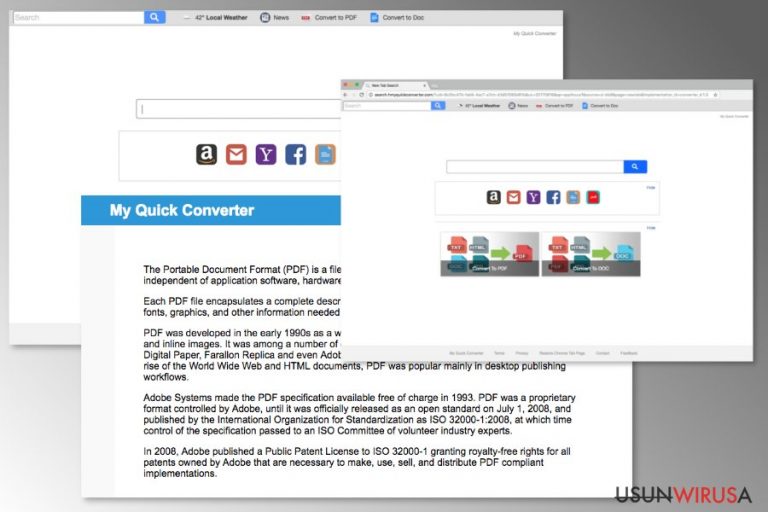
My Quick Converter od Polarity Technologies jest potencjalnie niepożądaną aplikację rozpowszechniającą się w bundlach oprogramowania i zdolną do przechwytywania popularnych przeglądarek, takich jak Google Chrome, Mozilla Firefox, Internet Explorer czy Safari.
Aplikacja jest rozprowadzana w formie rozszerzenia przeglądarki oferującego konwersję rozmaitych dokumentów na stronie startowej przeglądarki. Jeśli jednak zastanawiasz się, czy strona myquickconverter.com jest bezpieczna; odpowiedź brzmi „nie”. Program jest porywaczem przeglądarki i po ataku jest w stanie:
- ustawić stronę search.myquickconverter.com lub search.hmyquickconverter.com jako domyślna wyszukiwarka, adres strony domowej oraz nowej karty;
- przekierowywać na promowane witryny;
- wyświetlać przesadną liczbę reklam;
- zbierać informacje związane z przeglądaniem sieci przez użytkowników;
- blokować próby usunięcia My Quick Convertera przez użytkownika.
Rzeczony wirus My Quick Converter zmienia stronę startową przeglądarki na bazującą na Yahoo wyszukiwarkę oferującą szybki dostęp do popularnych stron bądź usługi konwersji plików. Korzystanie z nowej wyszukiwarki nie jest jednak zlecane z powodu podejrzanych przekierowań.
Eksperci ostrzegają o potencjalnie niebezpiecznym problemie przekierowań My Quick Converter, dzięki któremu atakujący zmusza użytkowników do oglądania nieznanych bądź niezabezpieczonych stron po kliknięciu na wynik wyszukiwania. Z tego powodu nawet, jeśli zostałeć przekierowany na wyszukiwarkę Yahoo, nie możesz być pewien bezpieczeństwa klikniętego linku.
Z tego powodu powinieneś usunąć My Quick Convertera tak szybko, jak tylko zauważysz aplikację w przeglądarce. Najszybszym sposobem na pozbycie się porywacza jest skan systemu z pomocą FortectIntego lub innego anty-malware'a. Jeśli opcja ta nie zadowala Twoich potrzeb, sprawdź poradnik znajdujący się na końcu artykułu
Użytkownicy alarmują: Usunięcie My Quick Converter z Maca jest niemal niemożliwe
W momencie odkrycia, My Quick Converter głównie atakował użytkowników systemu Windows OS. Otrzymaliśmy jednak wiele zgłoszeń od użytkowników Maca, którzy mierzą się z tym samym porywaczem przeglądarki na ich komputerach. Zgłaszają oni, że rozszerzenie to jest niemal niemożliwe do usunięcia.
Jeśli jesteś jedną z osób zastanawiających się, „jak pozbyć się Quick Convertera?”, możemy Ci pomóc:
- Sprawdź listę zainstalowanych aplikacji i przenieś do Kosza wszystkie podejrzane programy, które mogą być powiązane z tym porywaczem.
- Sprawdź WSZYSTKIE przeglądarki zainstalowane w komputerze. Nie ma znaczenia, czy np. korzystasz tylko z Chrome'a – niektóre komponenty porywacza mogą być zainstalowane w innych przeglądarkach. Przez to mogą one reinstalować porywacza na przeglądarce Chrome.
- Zresetuj każdą z przeglądarek.
Poza tym, na końcu artykułu znajdziesz ilustrowany poradnik na ten temat.
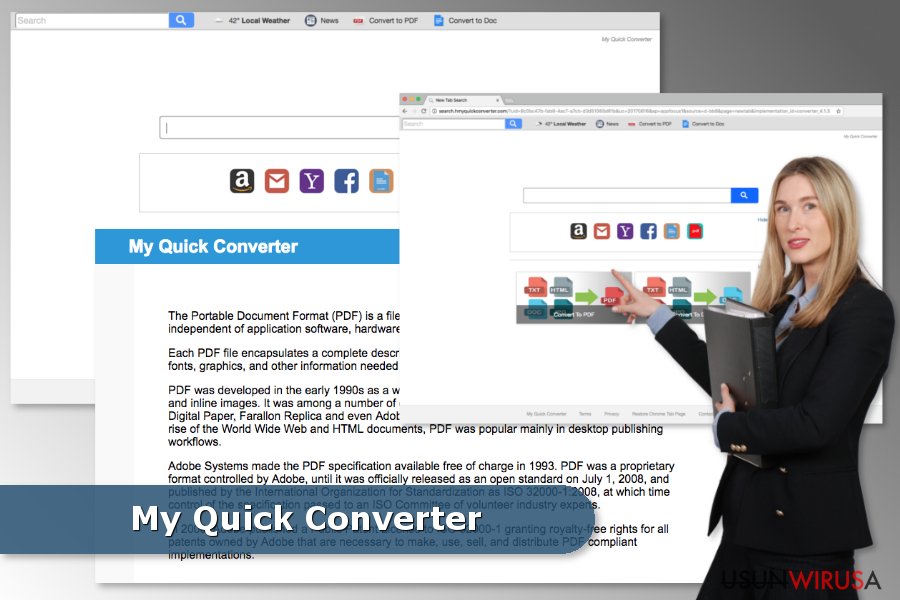
Odmiany My Quick Convertera
Wirus Search.myquickconverter.com. Ta fałszywa wyszukiwarka może zostać ustawiona jako domyślna po instalacji (celowej lub przypadkowej) MyQuickConvertera. Wiarygodny wygląd teog narzędzia może przekonać wielu użytkownikóe, że można go bezpiecznie używać. Jednakże, nie jest to prawda.
Ten porywacz przeglądarki może wniknąć do systemu niezauważony, zmienić ustawienia przeglądarki, wyświetlać zawartość sponsorowaną oraz przekierowywać na podejrzane witryny. Głównym celem tego narzędzia jest generacja przychodu dla jego twórców poprzez reklamy online. Jednakże, zawartość wyświetlana przez porywacza może być niebezpieczna. Z tego powodu przydatne będzie usunięcie Search.myquickconverter.com.
Wirus Search.hmyquickconverter.com. Porywacz ten najczęściej jest rozpowszechniany w bundlach oprogramowania. Po dostaniu się do systemu, zachowuje się tak, jak poprzednia odmiana aplikacji Narzędzie to jest jednak blisko powiązane z SaferBrowser – inną podejrzaną wyszukiwarką.
Search.hmyquickconverter.com może także wyświetlać zwiększoną liczbę reklam oraz przekierowywać na powiązane z porywaczem strony generujące mu przychód z kliknięć. Sam problem przekierowań wciąż istnieje – użytkownicy mogą zostać zmuszeni do odwiedzania stron zainfekowanych, phishingowych bądź oszustw. Z tego powodu konieczna jest eliminacja porywacza.
Bundling jako kura znosząca złote jaja twórcom
Wspomnieliśmy już, że ten dodatek do przeglądarki rozpowszechnia się w formie bundli oprogramowania jako dodatkowy komponent. Z tego powodu, jeśli zobaczyłeś zmienioną stronę bądź innego dostawcę wyników wyszukiwania, mogło się to wydarzyć z powodu nieuważnej instalacji freeware'ów.
Najprostszym sposobem na atak My Quick Convertera jest instalacja programów freeware bądź shareware z pomocą ustawień Szybkich/Standardowych. Opcja ta nie ujawnia informacji na temat dodatkowych komponentów dołączonych do instalatora. Aby uniknąć instalacji niepożądanych aplikacji w przyszłości, eksperci z No Virus sugerują następujące wskazówki:
- Czytaj Warunki Użytkowania, Politykę Prywatności i inne oficjalne dokumenty przed instalacją programu. Jeśli jakieś fragmenty wyglądają podejrzanie, nie instaluj aplikacji i chroń komputer przed dalszymi uszkodzeniami.
- Skorzystaj z instalacji Zaawansowanej/Własnej, aby „odpakować” program. Ustawienia Szybkie/Standardowe nie posiadają tej opcji i instalują domyślnie wszystkie komponenty.
- Jeśli widzisz listę domyślnie zaznaczonych pól lub zgód na ustawienie nieznanych wyszukiwarek jako domyślne, odznacz je.
Instrukcja pozbywania się My Quick Convertera
Aby usunąć My Quick Convertera ręcznie, musisz przebadać system i odinstalować wszelkie aplikacje i pliki powiązane z porywaczem. Musisz też sprawdzić każdą z przeglądarek, odinstalować podejrzane dodatki oraz zresetować przeglądarki.
Poniżej znajdziesz szczegółową i ilustrowaną instrukcję na temat deinstalacji My Quick Convertera na Macu i Windowsie. Trzymaj się jej ostrożnie i z uwagą – w przeciwnym wypadku możesz się spodziewać kolejnego ataku.
Dodatkowo, możesz przyspieszyć proces z pomocą zaufanego anty-spyware'a. Wszystko, co musisz zrobić, to wybór odpowiedniego narzędzia, instalacja tegoż z pomocą ustawień Zaawansowanych, aktualizacja oraz pełny skan systemu.
Możesz usunąć szkody spowodowane przez wirusa za pomocą FortectIntego. SpyHunter 5Combo Cleaner i Malwarebytes są zalecane do wykrywania potencjalnie niechcianych programów i wirusów wraz ze wszystkimi związanymi z nimi plikami i wpisami do rejestru.
Instrukcja ręcznego usuwania My Quick Converter virus
Odinstaluj z systemu Windows
Poszukaj podejrzanych programów, które mogą być powiązane z MyQuickConverter oraz usuń je tak, jak pokazano poniżej:
Aby usunąć Wirus My Quick Converter z komputerów z systemem Windows 10/8, wykonaj te kroki:
- Wpisz Panel sterowania w pole wyszukiwania Windows i wciśnij Enter lub kliknij na wynik wyszukiwania.
- W sekcji Programy wybierz Odinstaluj program.

- Znajdź na liście wpisy powiązane z Wirus My Quick Converter (lub dowolny inny niedawno zainstalowany podejrzany program).
- Kliknij prawym przyciskiem myszy na aplikację i wybierz Odinstaluj.
- Jeśli pojawi się Kontrola konta użytkownika, kliknij Tak.
- Poczekaj na ukończenie procesu dezinstalacji i kliknij OK.

Jeśli jesteś użytkownikiem Windows 7/XP, postępuj zgodnie z następującymi instrukcjami:
- Kliknij Start > Panel sterowania zlokalizowany w prawym oknie (jeśli jesteś użytkownikiem Windows XP, kliknij na Dodaj/Usuń programy).
- W Panelu sterowania wybierz Programy > Odinstaluj program.

- Wybierz niechcianą aplikację klikając na nią raz.
- Kliknij Odinstaluj/Zmień na górze.
- W oknie potwierdzenia wybierz Tak.
- Kliknij OK kiedy proces usuwania zostanie zakończony.
Usuń My Quick Converter virus z systemu Mac OS X
Użytkownicy Maców zgłaszają, że porywacz ten jest ciężki w usunięciu. Z tego powodu, jeśli chcesz go usunąć ręcznie, skorzystaj z tego poradnika:
-
Jeżeli korzystasz z OS X, kliknij przycisk Go na samej górze strony i wybierz Applications.

-
Poczekaj aż zobaczusz folder Applications i poszukaj w nimMy Quick Converter virus czy też innych podejrzanych pogramów, króre mogą się w nim znajdować. Teraz kliknij prawym przyciskiem myszy na każdym z tych wyników i wybierz Move to Trash.

Zresetuj MS Edge/Chromium Edge
Instrukcje te pomogą Ci pozbyć się niepożądanych aplikacji z Microsoft Edge:
Usuń niechciane rozszerzenia z MS Edge:
- Wybierz Menu (trzy poziome kropki w prawym górnym rogu okna przeglądarki i wybierz Rozszerzenia.
- Wybierz z listy rozszerzenie i kliknij na ikonę koła zębatego.
- Kliknij Odinstaluj na dole.

Wyczyść pliki cookie i inne dane przeglądania:
- Kliknij na Menu (trzy poziome kropki w prawym górnym rogu okna przeglądarki) i wybierz Prywatność i bezpieczeństwo.
- Pod Wyczyść dane przeglądania wybierz Wybierz elementy do wyczyszczenia.
- Zaznacz wszystko (oprócz haseł, chociaż możesz chcieć uwzględnić licencje na multimedia w stosownych przypadkach) i kliknij Wyczyść.

Przywróć ustawienia nowej karty i strony głównej:
- Kliknij na ikonę menu i wybierz Ustawienia.
- Następnie znajdź sekcję Uruchamianie.
- Kliknij Wyłącz, jeśli znalazłeś jakąkolwiek podejrzaną domenę.
Zresetuj MS Edge, jeśli powyższe kroki nie zadziałały:
- Wciśnij Ctrl + Shift + Esc, żeby otworzyć Menedżera zadań.
- Kliknij na strzałkę Więcej szczegółów u dołu okna.
- Wybierz kartę Szczegóły.
- Teraz przewiń w dół i zlokalizuj wszystkie wpisy zawierające Microsoft Edge w nazwie. Kliknij na każdy z nich prawym przyciskiem myszy i wybierz Zakończ zadanie, by zatrzymać działanie MS Edge.

Jeżeli to rozwiązanie ci nie pomogło, możesz musieć skorzystać z zaawansowanej metody resetowania Edge. Pamiętaj, że zanim przejdziesz dalej, musisz wykonać kopię zapasową swoich danych.
- Znajdź na swoim komputerze następujący folder: C:\\Users\\%username%\\AppData\\Local\\Packages\\Microsoft.MicrosoftEdge_8wekyb3d8bbwe.
- Wciśnij Ctrl + A na klawiaturze, by zaznaczyć wszystkie foldery.
- Kliknij na nie prawym przyciskiem myszy i wybierz Usuń.

- Teraz kliknij prawym przyciskiem myszy na przycisk Start i wybierz Windows PowerShell (Administrator).
- Kiedy otworzy się nowe okno, skopiuj i wklej następujące polecenie, a następnie wciśnij Enter:
Get-AppXPackage -AllUsers -Name Microsoft.MicrosoftEdge | Foreach {Add-AppxPackage -DisableDevelopmentMode -Register “$($_.InstallLocation)\\AppXManifest.xml” -Verbose

Instrukcje dla Edge opartej na Chromium
Usuń rozszerzenia z MS Edge (Chromium):
- Otwórz Edge i kliknij Ustawienia > Rozszerzenia.
- Usuń niechciane rozszerzenia klikając Usuń.

Wyczyść pamięć podręczną i dane witryn:
- Kliknij na Menu i idź do Ustawień.
- Wybierz Prywatność i usługi.
- Pod Wyczyść dane przeglądania wybierz Wybierz elementy do wyczyszczenia.
- Pod Zakres czasu wybierz Wszystko.
- Wybierz Wyczyść teraz.

Zresetuj MS Edge opartą na Chromium:
- Kliknij na Menu i wybierz Ustawienia.
- Z lewej strony wybierz Zresetuj ustawienia.
- Wybierz Przywróć ustawienia do wartości domyślnych.
- Potwierdź za pomocą Resetuj.

Zresetuj Mozillę Firefox
Jeżeli Firefox padł ofiarą ataku, poszukaj podejrzanych rozszerzeń i usuń je. Aby całkowicie usunąć My Quick Convertera, musisz także zresetować przeglądarkę.
Usuń niebezpieczne rozszerzenia:
- Otwórz przeglądarkę Mozilla Firefox i kliknij na Menu (trzy poziome linie w prawym górnym rogu okna).
- Wybierz Dodatki.
- W tym miejscu wybierz wtyczki, które są powiązane z Wirus My Quick Converter i kliknij Usuń.

Zresetuj stronę główną:
- Kliknij na trzy poziome linie w prawym górnym rogu, by otworzyć menu.
- Wybierz Opcje.
- W opcjach Strona startowa wpisz preferowaną przez siebie stronę, która otworzy się za każdym razem, gdy na nowo otworzysz Mozillę Firefox.
Wyczyść pliki cookie i dane stron:
- Kliknij Menu i wybierz Opcje.
- Przejdź do sekcji Prywatność i bezpieczeństwo.
- Przewiń w dół, by znaleźć Ciasteczka i dane stron.
- Kliknij na Wyczyść dane…
- Wybierz Ciasteczka i dane stron oraz Zapisane treści stron i wciśnij Wyczyść.

Zresetuj Mozillę Firefox
Jeżeli nie usunięto Wirus My Quick Converter po wykonaniu powyższych instrukcji, zresetuj Mozillę Firefox:
- Otwórz przeglądarkę Mozilla Firefox i kliknij Menu.
- Przejdź do Pomoc i wybierz Informacje dla pomocy technicznej.

- W sekcji Dostrój program Firefox, kliknij na Odśwież Firefox…
- Kiedy pojawi się wyskakujące okienko, potwierdź działanie wciskając Odśwież Firefox – powinno to zakończyć usuwanie Wirus My Quick Converter.

Zresetuj Google Chrome
Skorzystaj z tej instrukcji, by usunąć komponenty porywacza z Google Chrome:
Usuń złośliwe rozszerzenia z Google Chrome:
- Otwórz Google Chrome, kliknij na Menu (trzy pionowe kropki w prawym górnym rogu) i wybierz Więcej narzędzi > Rozszerzenia.
- W nowo otwartym oknie zobaczysz zainstalowane rozszerzenia. Odinstaluj wszystkie podejrzane wtyczki klikając Usuń.

Wyczyść pamięć podręczną i dane witryn w Chrome:
- Kliknij na Menu i wybierz Ustawienia.
- W sekcji Prywatność i bezpieczeństwo wybierz Wyczyść dane przeglądania.
- Wybierz Historia przeglądania, Pliki cookie i inne dane witryn oraz Obrazy i pliki zapisane w pamięci podręcznej.
- Kliknij Wyczyść dane.

Zmień swoją stronę główną:
- Kliknij menu i wybierz Ustawienia.
- Poszukaj podejrzanych stron w sekcji Po uruchomieniu.
- Kliknij Otwórz konkretną stronę lub zestaw stron i kliknij na trzy kropki, by znaleźć opcję Usuń.
Zresetuj Google Chrome:
Jeśli poprzednie metody ci nie pomogły, to zresetuj Google Chrome, by wyeliminować wszystkie komponenty:
- Kliknij Menu i wybierz Ustawienia.
- Przewiń sekcję Ustawienia i kliknij Zaawansowane.
- Przewiń w dół i zlokalizuj sekcję Resetowanie komputera i czyszczenie danych.
- Teraz kliknij Przywróć ustawienia do wartości domyślnych.
- Potwierdź za pomocą Resetuj ustawienia, by ukończyć usuwanie.

Zresetuj Safari
Rozszerzenie MyQuickConverter może nie być jedynym podejrzanym dodatkiem zainstalowanym w Safari. Poszukaj innych rozszerzeń i usuń je. Dodatkowo, zresetuj przeglądarkę.
Usuń niechciane rozszerzenia z Safari:
- Kliknij Safari > Preferencje…
- W nowym oknie wybierz Rozszerzenia.
- Wybierz niechciane rozszerzenie powiązane z Wirus My Quick Converter i wybierz Odinstaluj.

Wyczyść pliki cookie i inne dane witryn w Safari:
- Kliknij Safari > Wymaż historię…
- Z rozwijanego menu pod Wymaż, wybierz cała historia.
- Potwierdź za pomocą Wymaż historię.

Zresetuj Safari, jeśli powyższe kroki nie pomogły:
- Kliknij Safari > Preferencje…
- Przejdź do karty Zaawansowane.
- Zaznacz Pokazuj menu Programowanie na pasku menu.
- Kliknij Programowanie na pasku menu i wybierz Wyczyść pamięć podręczną.

Po odnstalowaniu tego potencjalnie niechcianego programy i naprawieniu swoich przeglądarek polecamy ci przeskanowanie swojego komputera sprawdzonym oprogramowaniem antywirusowym. Z pewnoscia pomoże ci to pozbyć się My Quick Converter virus i jego wpisów w rejestrze, program dodatkowo będzie w stanie rozpoznać powiązane pasożyty i inne infekcje malware na twoim kompterze. Aby tak się stało polecamy skorzystanie z wysoko ocenianego przez nas programu zdolnego do usuwania oprogramowania malware: FortectIntego, SpyHunter 5Combo Cleaner lub Malwarebytes.
Polecane dla ciebie:
Nie pozwól, by rząd cię szpiegował
Rząd ma wiele problemów w związku ze śledzeniem danych użytkowników i szpiegowaniem obywateli, więc powinieneś mieć to na uwadze i dowiedzieć się więcej na temat podejrzanych praktyk gromadzenia informacji. Uniknij niechcianego śledzenia lub szpiegowania cię przez rząd, stając się całkowicie anonimowym w Internecie.
Możesz wybrać różne lokalizacje, gdy jesteś online i uzyskać dostęp do dowolnych materiałów bez szczególnych ograniczeń dotyczących treści. Korzystając z Private Internet Access VPN, możesz z łatwością cieszyć się połączeniem internetowym bez żadnego ryzyka bycia zhakowanym.
Kontroluj informacje, do których dostęp może uzyskać rząd i dowolna inna niepożądana strona i surfuj po Internecie unikając bycia szpiegowanym. Nawet jeśli nie bierzesz udziału w nielegalnych działaniach lub gdy ufasz swojej selekcji usług i platform, zachowaj podejrzliwość dla swojego własnego bezpieczeństwa i podejmij środki ostrożności, korzystając z usługi VPN.
Kopie zapasowe plików do późniejszego wykorzystania w przypadku ataku malware
Problemy z oprogramowaniem spowodowane przez malware lub bezpośrednia utrata danych w wyniku ich zaszyfrowania może prowadzić do problemów z twoim urządzeniem lub do jego trwałego uszkodzenia. Kiedy posiadasz odpowiednie, aktualne kopie zapasowe, możesz z łatwością odzyskać dane po takim incydencie i wrócić do pracy.
Bardzo ważne jest, aby aktualizować kopie zapasowe po wszelkich zmianach na urządzeniu, byś mógł powrócić do tego nad czym aktualnie pracowałeś, gdy malware wprowadziło jakieś zmiany lub gdy problemy z urządzeniem spowodowały uszkodzenie danych lub wpłynęły negatywnie na wydajność.
Posiadając poprzednią wersję każdego ważnego dokumentu lub projektu, możesz oszczędzić sobie frustracji i załamania. Jest to przydatne, gdy niespodziewanie pojawi się malware. W celu przywrócenia systemu, skorzystaj z Data Recovery Pro.


